VMwareWorkstationPro15 安装MacOS Mojave
安装VMwareWorkstationPro15
安装VMwareWorkstationPro15
https://www.vmware.com/products/workstation-pro/workstation-pro-evaluation.html
下载安装 需要秘钥
unlocker 解锁
把VMware的进程 服务都关掉或者停止
unlocker下载地址
随意选一个
https://github.com/paolo-projects/unlocker/releases
https://github.com/DrDonk/unlocker
https://github.com/BDisp/unlocker
找到里面的 win-install.cmd,然后右键以管理员身份运行它。
等它运行完毕后会自动关闭窗口,接下来在用 VMware 创建虚拟机的时候,就可以选择 Mac OS X 系统了
看到这个说明成功了

创建虚拟机
解锁完打开 VMware15 虚拟机,新建一个虚拟机,建立过程也很简单,一般都默认就可以。

新建虚拟机完毕后不要立即启动,先找到保存虚拟机文件的目录,找到后缀为 .vmx 的文件,在最后添加一行 smc.version = 0
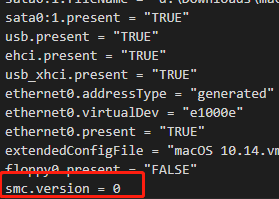
然后启动虚拟机,
选完语言后发现无法点“继续”,是因为还没有分区,点击上方“实用工具”——“磁盘工具”,把硬盘进行分区

先选中硬盘,先点抹掉然后再点“分区”

回来后就继续

一开始发现不能上网
右键点击下图的1 -设置 修改一下就能上网

完成






















 601
601











 被折叠的 条评论
为什么被折叠?
被折叠的 条评论
为什么被折叠?








